절차적 텍스처
비주얼 아티스트와 렌더링 전문가께서는 이제 진정한 절차적 텍스처를 Rhino에서 사용하실 수 있습니다. 절차적 텍스처는 비트맵 이미지 대신 알고리즘을 사용합니다.

도트, 웨이브, 범프, 체커, 타일, 대리석, 목재 등을 만듭니다.
주요 장점
- 절차적 텍스처는 이미지 해상도와 크기와 무관합니다.
- 렌더링 및 광선추적 표시 모드를 지원합니다.
- 무한 확대/축소: 더 이상 픽셀화된 텍스처로 표시되지 않습니다.
- 절차적 텍스처는 이제 GPU에서 계산되므로 더욱 빠르게 생성됩니다.
- 설정을 변경하면 실시간으로 업데이트됩니다.
- 파일 크기는 더 작아집니다.
기본적인 절차적 텍스처
Rhino의 절차적 텍스처가 이제 기본적으로 실행되고 GPU에서 계산되어, 텍스처 크기 및 해상도와 상관없이 빠르고 정확한 결과를 만듭니다.
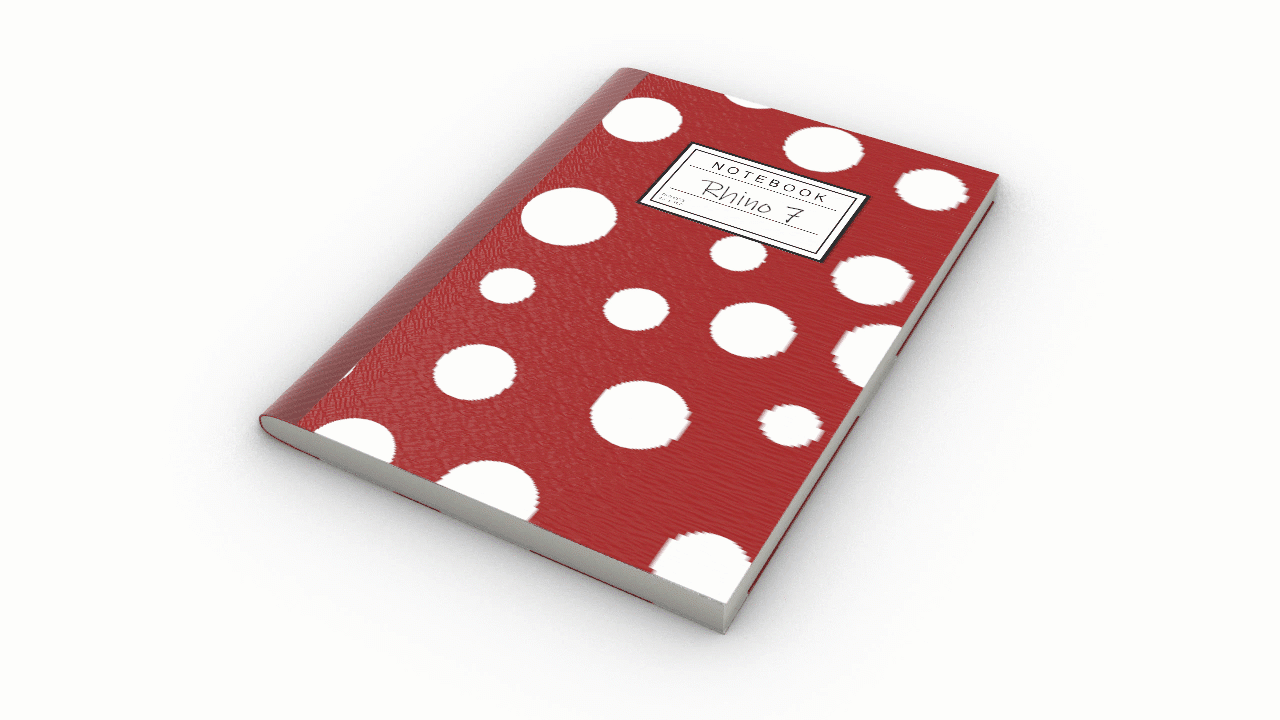
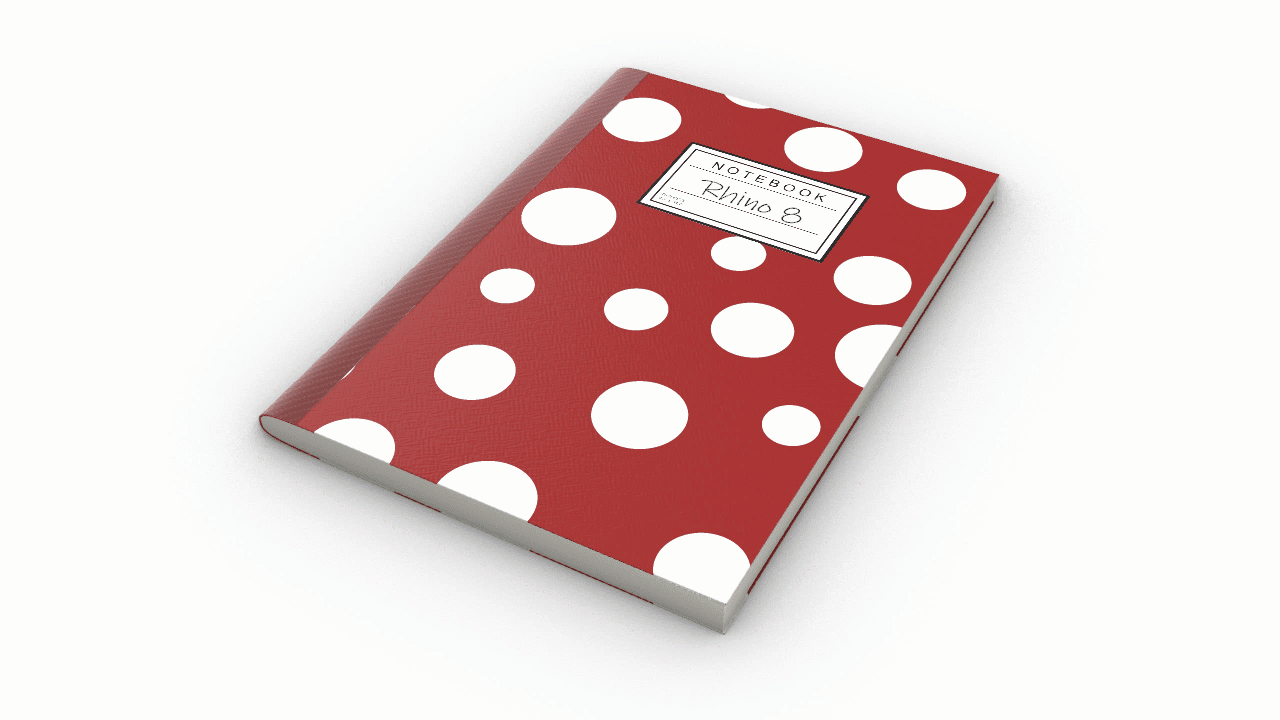
실시간으로 변경
절차적 텍스처 설정을 변경하면, 화질이 손상되지 않고 실시간으로 업데이트됩니다.
광선추적 지원
절차적 텍스처는 Rhino의 실시간 렌더링 엔진인 Cycles에서 지원됩니다. 반사와 굴절이 포함된 장면을 곧바로 확인해 보세요:
직접 실행해 보세요
- Windows 또는 Mac용 Rhino 8 Evaluation 을(를) 다운로드하세요.
- Procedurals-Demo.3dm 모델을 다운로드하여 엽니다. 파란색 개체는 병의 “스킨"을 나타냅니다.
- Perspective 뷰포트 제목을 두 번 클릭하여 뷰를 최대화합니다.
- Perspective의 드롭다운 화살표를 클릭하여 렌더링을 선택합니다. 파란색 개체가 위장(camouflage) 텍스처로 표시됩니다.
- 명령행에서
_Textures명령을 실행하여 텍스처 편집기를 엽니다. 설정을 보려면 텍스처 편집기를 고정시키거나 크기를 조정해야 할 수도 있습니다. - 미리보기 섹션에서 두 개의 파일을 확인하세요: camouflage와 environment
- camouflage 썸네일을 선택합니다. 미리보기 섹션 아래에 텍스처 설정이 표시됩니다.
- 설정 섹션에서 다음 설정을 원하는 대로 변경해보세요:
- 색
- 화강암 텍스처 설정
- 매핑
- 곧바로 텍스처가 순조롭게 업데이트됩니다!
- 인터페이스의 오른쪽에서 레이어 패널을 활성화합니다.
- Bottle 레이어와 Cap 레이어 옆의 전구를 클릭하여 전체 병이 표시되도록 합니다.
- 문의 사항이나 의견이 있으시면 한국 Rhino 사용자그룹 라이노스 또는 사용자 토론 게시판을 이용해 주시기 바랍니다.

